Se você já se pegou navegando entre centenas ou até milhares de linhas em uma planilha do Excel, à procura de um único valor, sabe o quanto isso pode ser frustrante e consumir tempo. Agora, imagine poder encontrar qualquer dado que você precisa com um simples comando, de forma instantânea e precisa. Parece mágica, certo? Não é mágica, é a função PROCV.
A função PROCV é uma das mais poderosas e amplamente usadas no Excel, permitindo a busca e retorno de valores dentro de grandes volumes de dados. Se você deseja transformar a forma como gerencia suas informações e ganhar agilidade no trabalho, este artigo é para você.
Neste guia completo, vamos mergulhar nas profundezas da função PROCV, mostrando desde os conceitos básicos até as dicas mais avançadas que farão você elevar suas habilidades com o Excel a um novo nível. Seja você um iniciante ou um usuário avançado, ao final deste artigo, você será capaz de usar o PROCV com confiança e de forma eficiente. Vamos começar?
1. Introdução à Função PROCV no Excel
A função PROCV, ou “Procura Vertical”, é uma das mais conhecidas e amplamente utilizadas no Excel. Sua principal função é buscar um valor específico em uma tabela ou intervalo de dados e retornar um valor correspondente em outra coluna da mesma linha. Isso pode parecer simples, mas o verdadeiro poder do PROCV está na sua capacidade de lidar com grandes volumes de dados de maneira rápida e eficaz.
Imagine que você tem uma lista com centenas de clientes e deseja encontrar rapidamente o endereço de um deles. Ou que precisa consultar uma tabela de preços para um produto específico entre milhares de registros. Ao invés de percorrer manualmente cada linha, o PROCV faz o trabalho pesado por você, retornando o dado correto com um simples comando.
A sintaxe da função PROCV é intuitiva, o que a torna acessível tanto para iniciantes quanto para usuários avançados. No entanto, como qualquer ferramenta poderosa, ela tem suas peculiaridades, que, se não forem bem compreendidas, podem gerar resultados inesperados.
Por que o PROCV é tão importante?
O Excel é usado em todo o mundo para manipular dados de várias formas – seja para relatórios financeiros, inventários, cadastros de clientes, controle de estoques, ou até mesmo em planilhas mais simples de organização pessoal. E o PROCV aparece como uma solução fundamental para aqueles momentos em que você precisa correlacionar informações de diferentes fontes ou realizar buscas rápidas em grandes conjuntos de dados.
Sem o PROCV, muitas dessas tarefas seriam muito mais demoradas e manuais, exigindo um esforço significativo para encontrar a informação necessária. O PROCV não apenas automatiza esse processo, como também garante precisão e eficiência.
Ao longo deste artigo, você verá exemplos práticos de como essa função pode ser usada para resolver problemas do dia a dia e otimizar sua rotina de trabalho. Prepare-se para transformar sua forma de trabalhar no Excel com o poder do PROCV.
2. Sintaxe da Função PROCV no Excel
Para começar a usar a função PROCV de forma eficaz, é fundamental entender sua sintaxe. A sintaxe de uma função é o formato ou a estrutura que define como os diferentes componentes da fórmula devem ser dispostos. No caso do PROCV, a sintaxe é relativamente simples, mas cada um dos seus argumentos desempenha um papel crucial na busca de informações corretas dentro de uma tabela. Aqui está a estrutura básica:
=PROCV(valor_procurado; intervalo_tabela; índice_coluna; [procurar_intervalo])
Agora, vamos detalhar cada um desses argumentos para que você possa entender exatamente como a função funciona:
valor_procurado
Este é o valor que você deseja buscar na primeira coluna da tabela ou intervalo que você está usando. O valor_procurado pode ser um número, texto ou uma referência a uma célula que contém o valor desejado.
Exemplo: Se você está buscando pelo código de um produto, o valor_procurado seria o código que você quer localizar.
intervalo_tabela
O intervalo_tabela é o conjunto de células onde a função vai procurar o valor que você está buscando. Este intervalo deve começar pela coluna onde o valor que você deseja procurar está localizado, e pode abranger várias colunas, incluindo a coluna de onde o valor a ser retornado será extraído.
Dica: Quando você define o intervalo_tabela, é uma boa prática usar referências absolutas (como $A$1:$D$100) para garantir que o intervalo não mude quando você copiar a fórmula para outras células.
índice_coluna
O índice_coluna é o número da coluna, dentro do intervalo selecionado, de onde você deseja que o valor correspondente seja retornado. Por exemplo, se você está procurando o nome de um cliente, e esse nome está na terceira coluna do seu intervalo, o índice_coluna seria 3.
É importante notar que o índice_coluna sempre deve ser um número inteiro, e a contagem começa a partir da primeira coluna do intervalo que você especificou.
[procurar_intervalo]
Este argumento é opcional, e é usado para especificar se você deseja que a função faça uma correspondência exata ou aproximada do valor procurado. Existem duas opções possíveis:
- VERDADEIRO ou omitido: A função buscará uma correspondência aproximada. Para isso funcionar corretamente, a primeira coluna do intervalo deve estar ordenada em ordem crescente. Se a função não encontrar o valor exato, ela retornará o valor mais próximo, mas que seja menor ou igual ao valor procurado.
- FALSO: A função buscará uma correspondência exata. Se não encontrar o valor exato, ela retornará o erro #N/D, indicando que o valor não foi encontrado.
Geralmente, para a maioria dos casos práticos, o ideal é usar FALSO, garantindo que o PROCV retorne exatamente o que você procura.
3. Exemplo Prático da Sintaxe do PROCV
Vamos aplicar a sintaxe do PROCV em um exemplo prático. Imagine que você tem uma tabela de produtos, onde a primeira coluna contém os códigos dos produtos e as colunas seguintes contêm seus respectivos nomes.
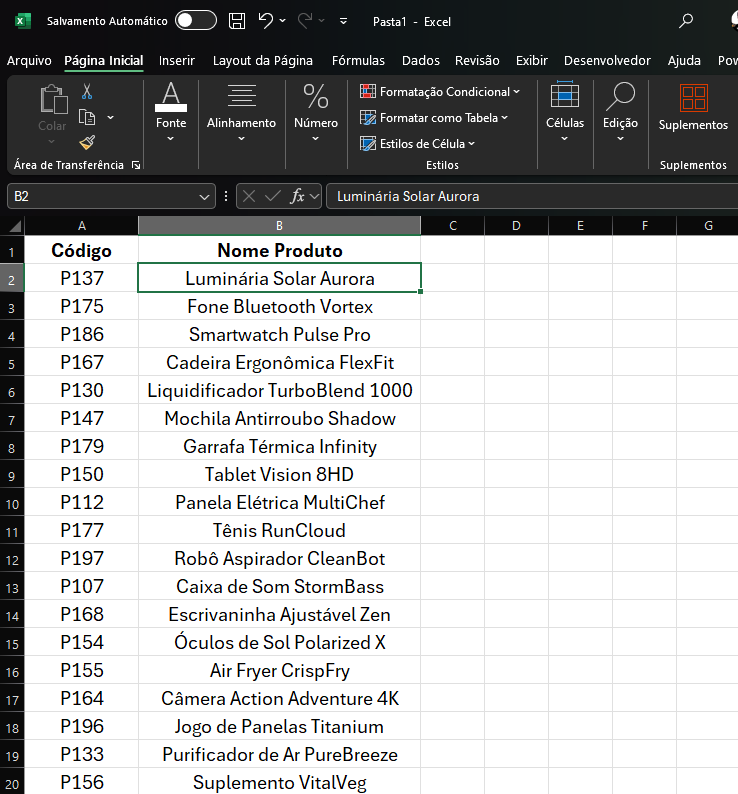
Se você deseja buscar o nome de um produto específico com base no código, a fórmula seria:
=PROCV(“P164”; A2:B100; 2; FALSO)
Neste exemplo:
- O valor procurado é “P164”, o código do produto.
- O intervalo da tabela é de A2:B100, onde a primeira coluna (A) contém os códigos dos produtos, e a segunda coluna (B) contém os nomes.
- O índice da coluna é 2, pois queremos que o PROCV retorne o nome, que está na segunda coluna.
- O parâmetro FALSO garante que estamos buscando uma correspondência exata.
Neste caso, o resultado retornado pela função PROCV é Câmera Action Adventure 4K.
Ao dominar a sintaxe do PROCV, você terá uma ferramenta poderosa em suas mãos para agilizar a busca e análise de dados no Excel. Nos próximos tópicos, veremos como aplicar o PROCV em exemplos práticos e como resolver problemas comuns que podem surgir ao utilizá-lo.
4. Problemas Comuns ao Usar o PROCV e Como Resolver
Embora a função PROCV seja uma ferramenta poderosa no Excel, seu uso pode gerar alguns problemas comuns, especialmente para quem está começando a utilizá-la. Entender como lidar com esses erros pode evitar frustrações e garantir que suas planilhas funcionem conforme o esperado. Vamos explorar os erros mais frequentes ao usar o PROCV e aprender como corrigi-los.
Erro #N/D (Valor Não Encontrado)
Um dos erros mais comuns ao usar a função PROCV é o #N/D. Esse erro significa que o valor procurado não foi encontrado na tabela de dados. Existem várias razões pelas quais esse erro pode aparecer:
- Valor Inexistente na Tabela: O erro pode ocorrer simplesmente porque o valor que você está buscando não existe na primeira coluna do intervalo que você especificou. Isso é comum quando você busca por valores que não estão cadastrados ou quando há um erro de digitação no valor procurado.
Solução: Verifique se o valor procurado está realmente presente na primeira coluna do intervalo e se não há erros de digitação. Se estiver usando uma célula como referência, garanta que ela contenha o valor correto.
- Diferença de Formatação: Outro motivo comum para o erro #N/D são diferenças na formatação dos dados. Se o valor procurado for um número, mas estiver formatado como texto, o PROCV pode não reconhecê-lo corretamente.
Solução: Garanta que tanto o valor procurado quanto os valores na tabela estejam formatados da mesma forma (ou ambos como texto ou ambos como número). Para converter números formatados como texto, você pode usar a função VALOR no Excel.
- Configuração de Busca Aproximada: Se você deixou o quarto argumento do PROCV em VERDADEIRO ou omitiu, o Excel vai tentar fazer uma correspondência aproximada. Nesse caso, se o valor exato não for encontrado e a tabela não estiver em ordem crescente, o erro #N/D pode aparecer.
Solução: Para evitar isso, sempre use FALSO no último argumento da função PROCV quando desejar buscar uma correspondência exata. Se realmente precisar de uma correspondência aproximada, verifique se a primeira coluna do intervalo está corretamente ordenada em ordem crescente.
Erro #VALOR!
O erro #VALOR! aparece quando algum dos argumentos da função PROCV não é válido. Isso pode ocorrer, por exemplo, se você inserir uma referência incorreta no intervalo da tabela ou se o índice da coluna não for um número inteiro.
- Índice de Coluna Incorreto: Um erro comum que resulta no #VALOR! é inserir um índice de coluna que não seja um número válido. Isso acontece quando o índice é menor que 1 ou não é um número inteiro.
Solução: Verifique se o argumento do índice de coluna é um número válido e inteiro. A contagem de colunas sempre começa a partir de 1, que corresponde à primeira coluna do intervalo especificado.
- Intervalo Inválido: Se o intervalo de dados fornecido ao PROCV não for válido (por exemplo, se você usou referências incorretas), o Excel não conseguirá processar a função.
Solução: Verifique cuidadosamente o intervalo de dados especificado e certifique-se de que está correto. Para garantir que o intervalo permaneça fixo ao copiar a fórmula para outras células, use referências absolutas, como $A$2:$D$100.
Erro de Dados Duplicados
Outro problema que pode surgir é quando a primeira coluna do intervalo de dados contém valores duplicados. Quando isso acontece, o PROCV retorna o primeiro valor encontrado e ignora os outros, o que pode não ser o comportamento esperado.
- Valor Retornado Incorreto: Se você estiver buscando um valor em uma coluna com entradas duplicadas, o PROCV retornará o valor correspondente à primeira ocorrência. Isso pode causar confusão quando você espera que ele retorne outra correspondência.
Solução: Se você precisa diferenciar entre valores duplicados, considere adicionar mais critérios de busca, como a criação de uma coluna auxiliar que combine dados exclusivos. Alternativamente, você pode utilizar a função ÍNDICE e CORRESP para ter mais controle sobre os dados retornados.
Busca em Colunas à Esquerda
Uma limitação importante do PROCV é que ele só consegue realizar buscas da esquerda para a direita. Ou seja, o valor_procurado sempre precisa estar na primeira coluna do intervalo de busca. Isso significa que, se o dado que você deseja buscar estiver em uma coluna à direita do valor que você quer retornar, o PROCV não funcionará corretamente.
- Busca à Esquerda Não Suportada: O PROCV só pode retornar valores de colunas à direita da coluna de busca, o que significa que você não pode procurar um valor em uma coluna à esquerda do intervalo selecionado.
Solução: Use a combinação das funções ÍNDICE e CORRESP para realizar buscas bidirecionais. Essas funções permitem que você busque um valor em qualquer lugar da tabela, sem a limitação do PROCV.
Dicas para Evitar Erros Comuns
Aqui estão algumas dicas adicionais para evitar problemas ao usar o PROCV:
- Verifique as Referências de Intervalo: Sempre use referências absolutas ao especificar intervalos de tabela, especialmente quando você pretende copiar a fórmula para outras células.
- Use Validação de Dados: Aplique validação de dados nas células de busca para garantir que o valor procurado seja inserido corretamente, evitando erros de digitação.
- Limpe os Dados: Verifique se não há espaços extras ou caracteres invisíveis nos seus dados. Use a função ARRUMAR para limpar os textos antes de usá-los no PROCV.
Com essas soluções, você poderá contornar a maioria dos problemas comuns associados ao PROCV e garantir que suas planilhas funcionem de forma eficiente. A seguir, exploraremos algumas dicas avançadas para melhorar ainda mais o uso dessa função poderosa.
5. Dicas Avançadas: PROCV com Coluna Dinâmica e Combinação com Outras Funções
Depois de dominar o básico da função PROCV, é hora de levar suas habilidades para o próximo nível com dicas avançadas que podem aumentar ainda mais a flexibilidade e a eficácia dessa função. Uma das limitações do PROCV é que ele pode ser bastante rígido, especialmente em cenários que exigem busca em várias colunas ou quando se deseja tornar a fórmula mais dinâmica. Nesta seção, exploraremos como superar essas limitações, usando combinações com outras funções e criando soluções mais dinâmicas e poderosas no Excel.
PROCV com Coluna Dinâmica Usando a Função CORRESP
Uma das principais limitações do PROCV é o fato de que o argumento índice_coluna é fixo. Isso significa que, se você quiser buscar em diferentes colunas, precisará alterar o número da coluna manualmente na fórmula, o que pode ser ineficiente e propenso a erros. Para tornar o PROCV mais dinâmico, você pode combinar a função PROCV com a função CORRESP, que retorna a posição de um valor dentro de um intervalo.
Imagine que você tem uma planilha com várias colunas de dados, e deseja permitir que a busca retorne resultados de colunas diferentes sem precisar alterar a fórmula. Usando a função CORRESP, você pode tornar a escolha da coluna flexível, com base em um valor de referência que pode ser alterado dinamicamente.
Exemplo Prático:
Suponha que você tenha a seguinte tabela de produtos, com as colunas “Código”, “Nome do Produto”, “Preço”, e “Estoque”:
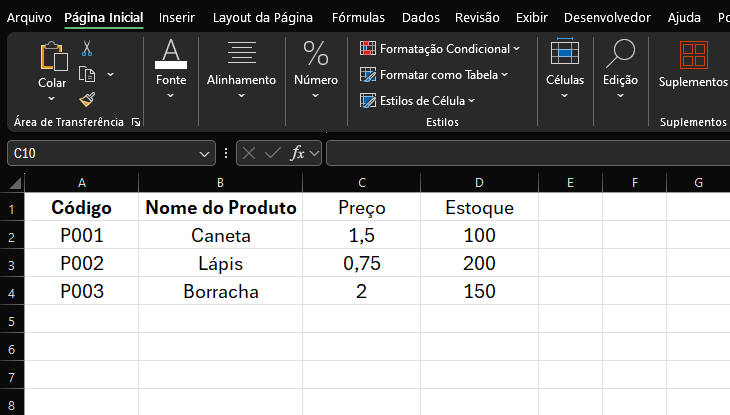
Se você quiser tornar dinâmico o índice da coluna de onde o valor será retornado, pode usar a função CORRESP para buscar o nome da coluna desejada em uma lista de cabeçalhos.
Aqui está como você pode fazer isso:
=PROCV(“P001”; A2:D4; CORRESP(“Preço”; A1:D1; 0); FALSO)
Neste exemplo:
- O valor procurado é “P001”, ou seja, estamos buscando o código do produto.
- O intervalo da tabela é A2:D4, que contém os dados.
- A função CORRESP(“Preço”, A1:D1, 0) retorna o número da coluna onde o cabeçalho é “Preço”. Se o cabeçalho mudar, a função CORRESP ajusta automaticamente o índice da coluna.
- O último argumento, FALSO, garante que estamos fazendo uma correspondência exata.
- Na função acima o resultado será “1,5” que é o preço do item “P001”.
Agora, se você quiser buscar o “Estoque” ao invés do “Preço”, basta alterar a célula de busca para o cabeçalho “Estoque”, e o PROCV ajustará o índice automaticamente, sem a necessidade de modificar a fórmula manualmente. Isso torna sua planilha muito mais flexível e adaptável a mudanças.
Combinação do PROCV com a Função SE
A função PROCV pode ser ainda mais poderosa quando combinada com a função SE. Isso é útil em situações onde você deseja aplicar uma lógica condicional à busca. Por exemplo, você pode querer verificar se o valor procurado existe antes de realizar o PROCV ou retornar resultados diferentes com base em condições específicas.
Exemplo Prático:
Imagine que você tem uma lista de vendas e quer usar o PROCV para encontrar o valor de uma comissão de vendas, mas somente se a venda for acima de um determinado valor. Caso contrário, você deseja retornar o valor “Sem Comissão”. A fórmula seria:
=SE(B2>1000; PROCV(A2; D2:E10; 2; FALSO); “Sem Comissão”)
Neste exemplo:
- A função SE verifica se o valor na célula B2 é maior que 1000.
- Se a condição for verdadeira, o PROCV buscará o valor correspondente ao código de venda na célula A2 dentro do intervalo D2:E10.
- Caso contrário, a função retorna o texto “Sem Comissão”.
Essa combinação permite que você aplique regras de negócio à sua planilha, tornando a busca de dados ainda mais poderosa e personalizada.
PROCV em Conjunto com ÍNDICE e CORRESP para Flexibilidade Bidirecional
Como mencionado anteriormente, o PROCV tem uma limitação: ele só pode buscar dados da esquerda para a direita. No entanto, quando você combina as funções ÍNDICE e CORRESP, essa limitação desaparece. Com essas funções, você pode realizar buscas de forma bidirecional, ou seja, tanto da esquerda para a direita quanto da direita para a esquerda, o que dá mais flexibilidade ao seu trabalho no Excel.
Exemplo Prático:
Se você tem uma tabela onde deseja buscar o nome de um produto a partir de seu preço (ou seja, uma busca da direita para a esquerda), o PROCV não funcionará. No entanto, você pode usar as funções ÍNDICE e CORRESP:
=ÍNDICE(B2:B10; CORRESP(2; C2:C10; 0))
Neste exemplo:
- A função CORRESP(2, C2:C10, 0) busca o preço 2 na coluna C2:C10 e retorna o número da linha correspondente.
- A função ÍNDICE(B2:B10, …) então usa esse número de linha para retornar o nome do produto correspondente na coluna B2:B10.
Com essa combinação, você pode realizar buscas avançadas sem as limitações do PROCV.
Usando o PROCV com Tabelas
Outra dica avançada é usar o PROCV em conjunto com tabelas dinâmicas no Excel. Tabelas permitem que você adicione ou remova dados sem alterar a estrutura das referências na fórmula PROCV. Quando sua base de dados está estruturada como uma tabela no Excel, ela se ajusta automaticamente ao adicionar novas linhas ou colunas, mantendo a integridade da fórmula.
Para converter um intervalo em uma tabela, basta selecionar os dados e pressionar Ctrl + T. Ao fazer isso, o Excel atualiza automaticamente as fórmulas PROCV para usar o nome da tabela, tornando-as mais fáceis de gerenciar e mais robustas quando os dados mudam.
Com essas dicas avançadas, você pode tornar o uso da função PROCV ainda mais eficiente, dinâmico e flexível. A combinação do PROCV com outras funções como CORRESP, ÍNDICE, SE e tabelas dinâmicas expande significativamente as capacidades dessa função, permitindo que você lide com cenários complexos de busca e análise de dados no Excel.
6. Alternativas ao PROCV: Quando Usar ÍNDICE e CORRESP ou PROCX
Embora o PROCV seja uma função amplamente utilizada no Excel, ele possui algumas limitações que podem dificultar seu uso em situações mais complexas. Felizmente, o Excel oferece alternativas poderosas, como a combinação de ÍNDICE e CORRESP e a função mais recente PROCX. Estas opções oferecem maior flexibilidade e podem ser usadas em cenários onde o PROCV se mostra insuficiente. Nesta seção, vamos explorar essas alternativas e entender quando é mais adequado utilizá-las.
Combinação de ÍNDICE e CORRESP: Mais Flexibilidade e Poder
Uma das principais limitações do PROCV é que ele só realiza buscas da esquerda para a direita, ou seja, o valor que você está procurando deve sempre estar na primeira coluna do intervalo, e o valor a ser retornado deve estar em uma coluna à direita. Além disso, o PROCV requer que o número da coluna seja fixo, o que torna difícil usar a função em planilhas que necessitam de busca dinâmica ou múltiplas condições.
A combinação das funções ÍNDICE e CORRESP resolve essas limitações, permitindo buscas em qualquer direção, com mais flexibilidade e precisão.
Como Funciona a Combinação ÍNDICE + CORRESP
- ÍNDICE: A função ÍNDICE retorna o valor de uma célula em um intervalo específico, com base em números de linha e coluna fornecidos.
Sintaxe:
=ÍNDICE(intervalo; número_linha; [número_coluna])
- CORRESP: A função CORRESP encontra a posição de um valor específico em uma coluna ou linha. Ela retorna o número da linha ou da coluna onde o valor foi encontrado.
Sintaxe:
=CORRESP(valor_procurado; intervalo_procurado; [tipo_correspondência])
Ao combinar essas duas funções, você pode realizar buscas complexas, inclusive em colunas à esquerda ou até mesmo em múltiplas colunas.
Exemplo Prático com ÍNDICE e CORRESP:
Suponha que você tem uma tabela com códigos de produtos, nomes de produtos e preços, e quer buscar o preço com base no nome do produto. No PROCV, isso seria impossível porque o valor procurado (nome do produto) não está na primeira coluna. No entanto, com ÍNDICE e CORRESP, você pode resolver o problema facilmente.
=ÍNDICE(C2:C10; CORRESP(“Caneta”; B2:B10; 0))
Neste exemplo:
- A função CORRESP(“Caneta”, B2:B10, 0) procura o nome “Caneta” na coluna B (nomes dos produtos) e retorna o número da linha onde “Caneta” está.
- A função ÍNDICE(C2:C10, …) então usa o número da linha retornado para encontrar o preço correspondente na coluna C.
Dessa forma, você pode fazer buscas em qualquer coluna, mesmo que o valor procurado não esteja na primeira.
Vantagens da Combinação ÍNDICE + CORRESP sobre o PROCV
- Busca Bidirecional: Você pode buscar valores em qualquer direção (da esquerda para a direita ou da direita para a esquerda), o que o PROCV não permite.
- Flexibilidade com Várias Colunas: É possível combinar múltiplos critérios de busca para realizar correspondências mais complexas.
- Maior Precisão: A função CORRESP permite correspondências exatas ou aproximadas, o que aumenta a precisão nas buscas.
PROCX: A Nova Geração do PROCV
Com o lançamento do Excel 365, a função PROCX (ou XLOOKUP em inglês) surgiu como uma substituta moderna e mais eficiente do PROCV. O PROCX resolve muitos dos problemas que o PROCV enfrenta, como a limitação de buscas unidirecionais e a necessidade de um índice de coluna fixo.
Vantagens do PROCX sobre o PROCV
- Busca em Qualquer Direção: Diferente do PROCV, o PROCX permite buscar valores tanto da esquerda para a direita quanto da direita para a esquerda, ou seja, não há mais a limitação de que o valor procurado precisa estar na primeira coluna.
- Busca Exata por Padrão: O PROCX, por padrão, faz uma busca exata, o que elimina a necessidade de definir o quarto argumento (como no PROCV, onde você precisava colocar FALSO para correspondência exata).
- Substituição do Índice de Coluna: No PROCX, ao invés de definir um índice de coluna, você simplesmente especifica o intervalo de onde deseja retornar o valor. Isso torna a função muito mais intuitiva e evita erros relacionados ao índice de coluna incorreto.
- Opções de Erros Personalizados: O PROCX permite definir mensagens personalizadas para quando o valor não é encontrado, evitando o erro #N/D.
Sintaxe da Função PROCX
A sintaxe básica do PROCX é bastante simples:
=PROCX(valor_procurado; intervalo_procurado; intervalo_retorno; [se_não_encontrado]; [modo_correspondência]; [modo_pesquisa])
- valor_procurado: O valor que você deseja buscar.
- intervalo_procurado: O intervalo onde o Excel buscará o valor.
- intervalo_retorno: O intervalo de onde o valor correspondente será retornado.
- se_não_encontrado (opcional): Mensagem personalizada para retornar caso o valor não seja encontrado.
- modo_correspondência (opcional): Define o tipo de correspondência (exata, aproximada, etc.).
- modo_pesquisa (opcional): Define a direção da busca (primeiro para último, último para primeiro).
Exemplo Prático com PROCX
Vamos usar o mesmo exemplo anterior da tabela de produtos. Suponha que você quer buscar o preço do produto com base no nome “Caneta”, mas dessa vez com o PROCX:
=PROCX(“Caneta”; B2:B10; C2:C10; “Produto não encontrado”)
Neste exemplo:
- O valor procurado é “Caneta”.
- O intervalo procurado é B2:B10, onde estão os nomes dos produtos.
- O intervalo de retorno é C2:C10, onde estão os preços dos produtos.
- A função retorna “Produto não encontrado” caso o nome “Caneta” não esteja na lista, evitando o erro #N/D.
Quando Usar ÍNDICE + CORRESP ou PROCX em vez do PROCV?
- Usar ÍNDICE + CORRESP: Se você precisa de uma busca bidirecional ou precisa de flexibilidade para fazer buscas em várias colunas ou linhas, a combinação ÍNDICE + CORRESP é a melhor escolha. É uma opção especialmente útil para quem trabalha com versões mais antigas do Excel, onde o PROCX ainda não está disponível.
- Usar PROCX: Se você tem o Excel 365 ou uma versão mais recente, o PROCX é a escolha mais eficiente. Ele é mais intuitivo, flexível, e elimina muitas das limitações do PROCV. Além disso, o PROCX é mais fácil de usar e requer menos ajustes manuais para funcionar em diferentes cenários.
Essas alternativas ao PROCV proporcionam uma maneira mais avançada e eficiente de realizar buscas no Excel, tornando suas planilhas mais dinâmicas e poderosas. Ao dominar o ÍNDICE + CORRESP e o PROCX, você estará preparado para lidar com situações complexas e transformar a maneira como trabalha com dados no Excel.
Conclusão
Dominar a função PROCV no Excel é como adquirir uma ferramenta essencial no seu arsenal de análise de dados. Apesar de suas limitações, essa função continua a ser uma das mais versáteis e amplamente utilizadas por profissionais de diversas áreas. Ao longo deste artigo, exploramos desde os conceitos mais básicos até técnicas avançadas que transformam o PROCV em uma solução poderosa para busca de dados, sem esquecer as alternativas mais flexíveis, como ÍNDICE + CORRESP e o revolucionário PROCX.
Agora, você está preparado para enfrentar desafios complexos de planilhas, aprimorando suas análises com precisão e eficiência. Seja utilizando o PROCV para organizar dados de maneira simples ou combinando-o com outras funções para criar soluções dinâmicas e inteligentes, você pode otimizar suas operações no Excel com mais confiança. E se as limitações do PROCV surgirem, você sabe que pode recorrer a ferramentas avançadas que trazem ainda mais flexibilidade.
Portanto, aproveite o poder do PROCV, expanda seu uso com combinações criativas e explore novas fronteiras no Excel com PROCX e outras alternativas. Seja você um iniciante ou um usuário avançado, o domínio dessas funções vai transformar a forma como você trabalha com dados, tornando seu fluxo de trabalho mais ágil e suas soluções mais inteligentes. O Excel está em constante evolução, e com ele, suas habilidades também.

Acesse materais gratuitos e conteúdos exclusivos
Participe de nossa comunidade no Telegram
Sobre o Autor

0 Comentários